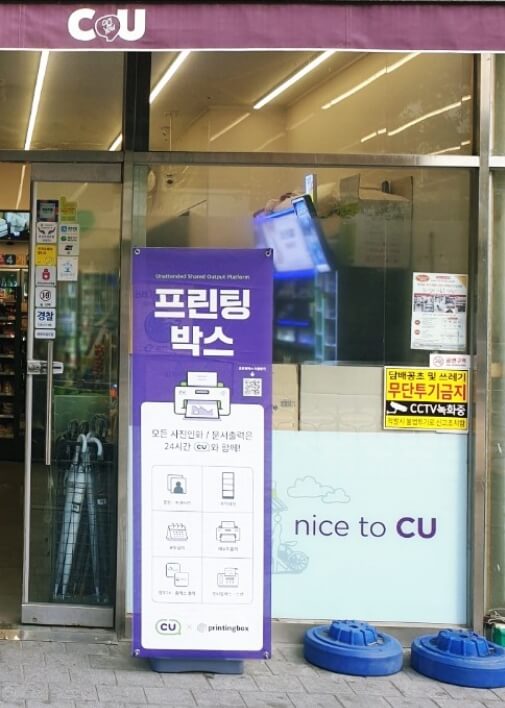대부분 가정에는 프린터가 있더라도, 고장이 나거나 장기간 사용을 안 하여 잉크가 굳어서 노즐이 막혀 프린터 사용이 안 되는 경우가 많은데, 이런 경우 저렴하게 출력하는 방법에 대하여 알아보겠습니다.

프린팅 박스
급하게 프린터 출력을 해야 하는데, 집에 프린터가 없거나 고장이 나서 난감한 경우가 있을 것입니다. 본인도잉크젯 프린터를 구매하여 잠시 사용하다가 출력할 일이 없어 장기간 방치하다가 막상출력을 하려고 하면 노즐이 막혀 프린터가 안 되는 경우를 여러 번 겪고 그 이후로는 프린터를 구매하지 않습니다.
인터넷으로 무료출력을 조회해 보면, 주민자치센터나 구청민원실 등에서 무료 출력 서비스를 제공해 준다고 하는데, 본인이 거주하는 지역의 주민센터에 문의해 보니 프린트 서비스는 제공되지 않는다고 합니다.
구청은 조금 멀어서, 조금 떨어진 구립도서관에서 출력을 하기도 했는데, 역시 불편합니다.
프린팅 박스에서 출력하는 방법
집 인근에 CU 편의점이 있다면, 프린팅 박스가 있는지 확인해 봅니다.
프린팅 박스가 있는 곳은 사진처럼 입간판이 세워져 있거나, 카운터에 문의해 보면 됩니다.
프린팅 박스에 프린트 신청 예약하기
먼저 출력할 문서파일을. JPG이나. PDF 파일로 준비해야 합니다.
프린팅 박스 홈페이지에 접속하여 문서출력을 클릭합니다.
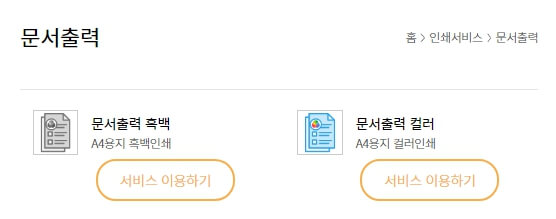
그리고 흑백출력을 할 것인지 칼라출력을 할 것인지 선택하여 서비스 이용하기를 클릭합니다.
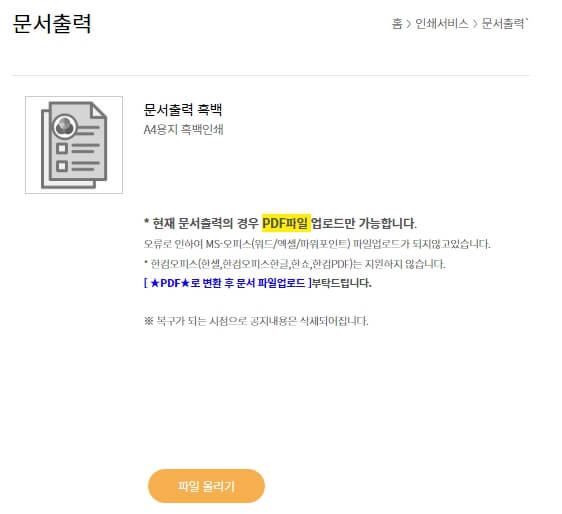
하단의 파일 올리기를 클릭하고, 회원가입이 되어 있으면 로그인을 하여 이용하고, 회원이 아니면 비회원 이용을 클릭합니다. 그리고 핸드폰 번호를 입력하고 파일 올리기를 클릭합니다.
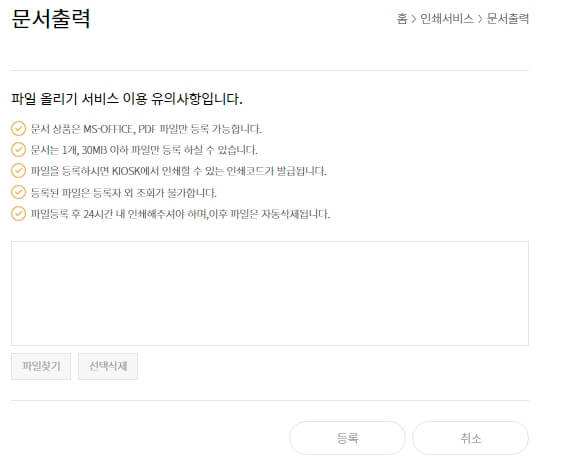
파일 올리기 서비스 이용 유의사항입니다.
- 문서 상품은 MS-OFFICE, PDF 파일만 등록 가능합니다.
- 문서는 1개, 30MB 이하 파일만 등록하실 수 있습니다.
- 파일을 등록하시면 KIOSK에서 인쇄할 수 있는 인쇄코드가 발급됩니다.
- 등록된 파일은 등록자 외 조회가 불가합니다.
- 파일등록 후 24시간 내 인쇄해주셔야 하며, 이후 파일은 자동삭제됩니다.
파일 찾기를 클릭해서 파일을 등록하고, 하단에 있는 등록버튼을 클릭하면 됩니다.
문서출력
문서 미리 보기를 통하여 인쇄될 내용을 확인하고, 인쇄부수를 선택하시고 인쇄요청을 누르시면 인쇄 코드가 생성됩니다. 인쇄코드는 My Box 이용내역에서 확인하실 수 있습니다.
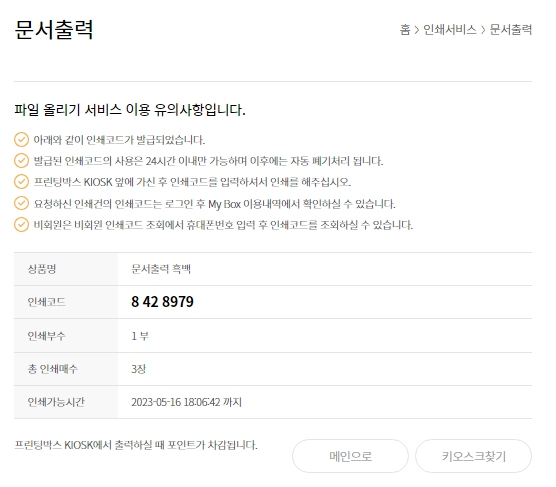
인쇄 코드를 잘 기억하여, 프린팅박스가 설치된 CU 편의점을 방문하여 키오스크를 통하여 문서를 출력하면 됩니다. 물론 이렇게 예약을 안 하고, 직접 키오스크 앞에서 해도 되지만 시간도 많이 걸리고 불편하기에 본 포스팅처럼 미리 출력할 것을 예약하여 두고 가는 것이 가장 빠르게 출력할 수 있는 방법입니다.
마무리
이상과 같이 프린터가 없어서 출력이 고민일 때, 프린팅박스 서비스를 이용하여 저렴하고 간편하게 출력할 수 있는 방법에 대하여 알아보았습니다.
'IT,WEB' 카테고리의 다른 글
| 데이타 무제한 요금제 월 0원 7GB + 1Mbps (0) | 2023.05.22 |
|---|---|
| 티스토리 목차 만드는 방법 목차 자동생성 (0) | 2023.05.18 |
| 화상회의 줌(ZOOM) PC버전 다운로드 받는 방법 (0) | 2023.05.10 |
| 블로그 CPC광고,CPA광고,CPS광고의 차이점 비교와 특징 (0) | 2023.04.11 |
| 블로그 작성시 사진/이미지 업로드용 용량 줄이기 ILOVEIMG (0) | 2023.03.26 |